あぁ、もうダメだ…訳が分からん!【弄りすぎてワケの分からなくなったWordPressを初期化する方法】
何度かあります。
いや、2回かな??
WordPressを一瞬でリセット。
最近は少しづつ制作にも慣れてきて、そこまで「やってしもーた」とか「何でこんなことに」とか「もうワケが分からん」とか言うことも初めに比べれば少なくなってはきましたが、まだまだ未熟者の私にはよくあります。
落ち着いて対処すればなんとかなることも、今では大分分かってきましたが一番初めはもうひどかったwいつも最初に戻したかったw
ワケも分からず弄っていたので、どこをどう弄ったのかすらよく分かってないから戻しようが無い。ほとほと困り果てて、考えついたのはWordpressを初期化する方法……でも再インストールがまためんどくさい😭
もういやだ。このカスタマイズ画面、見たくも無い。
と思ったときには思い切ってリセットしちゃいましょう😝
方法は簡単🎶プラグインを使うだけです🎶
プラグインのインストール
こちらのプラグインを使います。まずはインストールして有効化してください。
プラグインを使ってWordpressをリセットする
まずは、プラグインから「Advanced WP Reset」に入ります。
そうすると次のような注意喚起がされます。
訳しますと……
①リセットするとデータベースが新しくインストールされます。
したがって、データベース内のデータは全て失われます。
投稿やページを残したい場合はこのオプションを使用しないでください。
②リセットしても、プラグイン/テーマファイルまたはサーバーファイルは削除または変更されません。
これ以外の全てのブラグインは無効になります。リセット後に手動で有効にする必要があります。
管理ユーザーが存在しません。ユーザーは、現在のパスワードでユーザーレベル10で再作成されます。
リセット後、管理者ログインページにリダイレクトされます。
だそうです。
なんかちょっといらん情報も入っちゃいましたが気にせず……w
ようは「やっちゃっていいですか?」だと思ってくださいw
よければ次に進みます。
上記①と②の下に、「リセットしてよければ「reset」と入力してボタンを押してください」っ書ていてます。
ので、③に「reset」と入力して、「Reset Database」ボタンを押しましょう。
これでリセットは完了です。簡単でしょ🌟
リセットすると完全に初期の設定に戻るわけで、テーマも初期設定の「twentynineteen」に戻るわけですが、今回私の場合はリセット前に「twentynineteen」を削除してしまっていたために、次のような画面が現れました。
「twentynineteenみつからないよ」てことですね。
削除したテーマまでは戻せなかったようですw
まあどうせ使わないので、このまま行きます。
各画面確認
ちゃんとリセットされているか確認しましょう。
メディアライブラリが真っ白です。
投稿画面も初期のモノですね。
固定ページも無くなってます。
これで、完全にリセットされて元の状態に戻りましたね。
負けを認めてしまったようであんまり使いたくは無いんですが、やはり使いこなせていないから仕方が無いので、ここは無理せず潔くリセットしちゃいましょう。そしてイチから出直しましょう😅

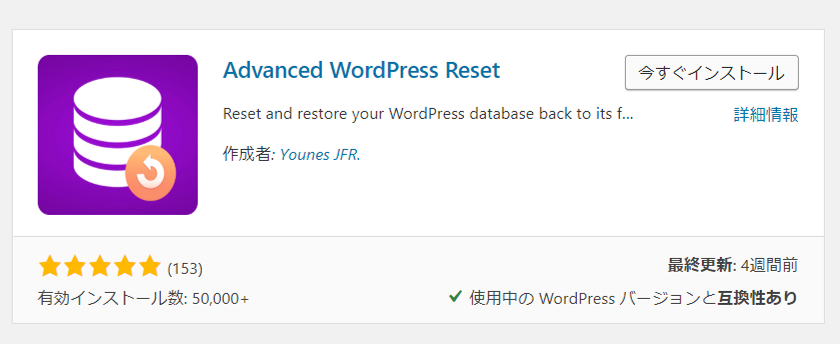
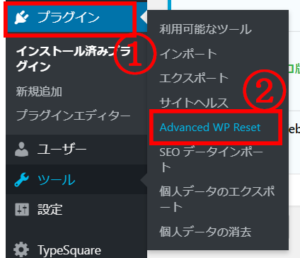
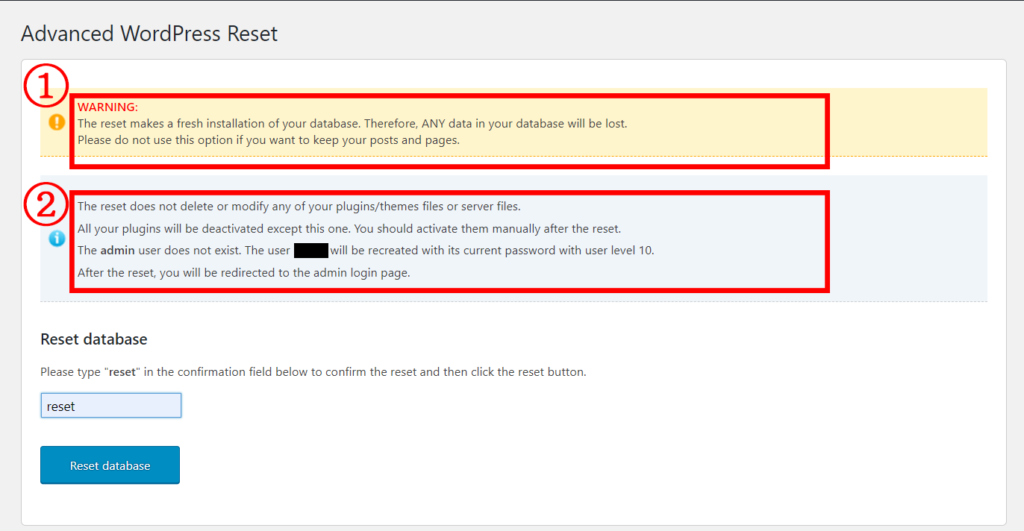
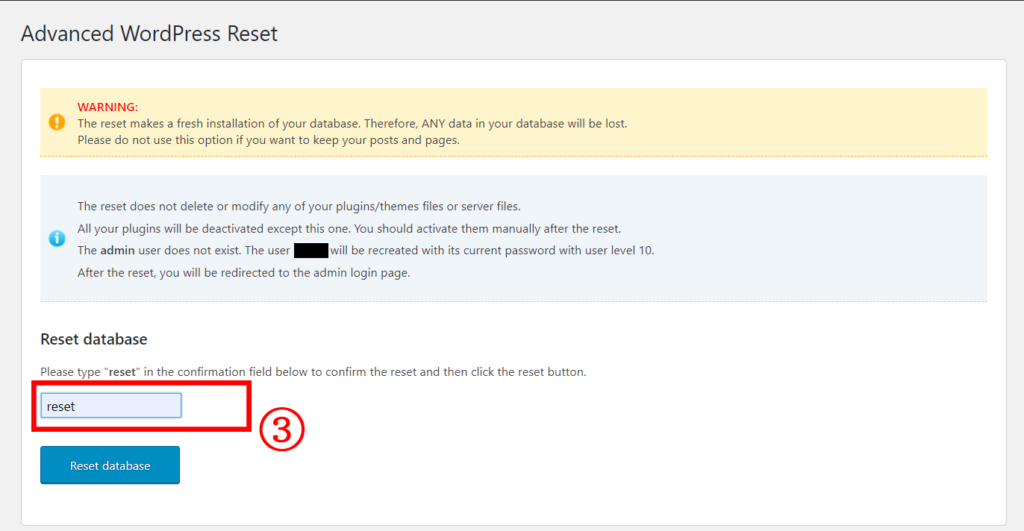

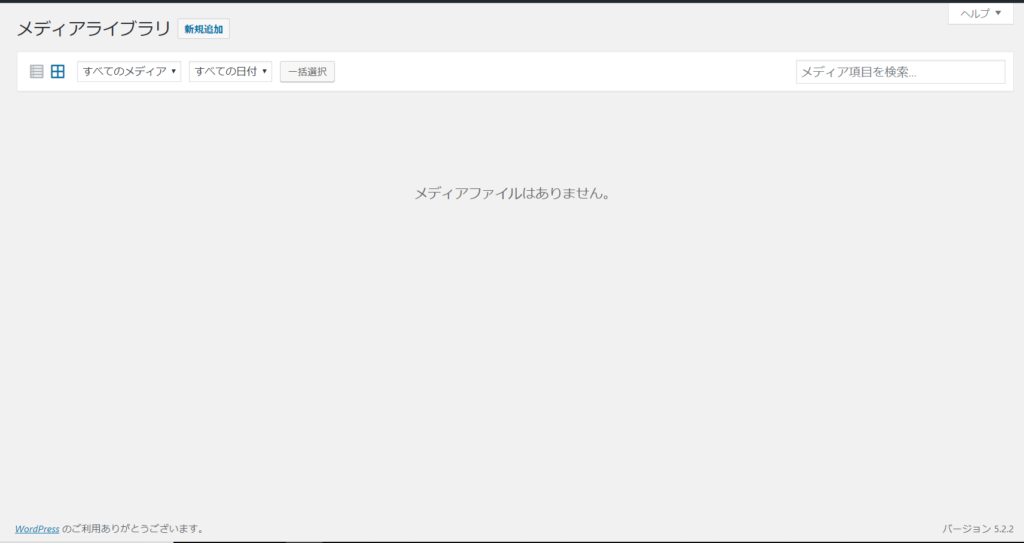

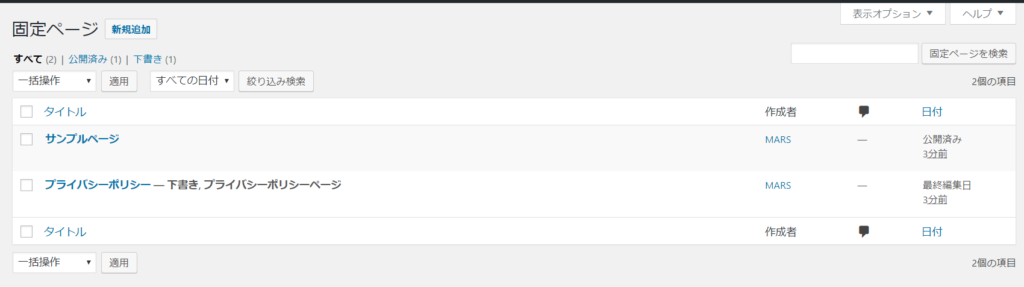










ディスカッション
コメント一覧
まだ、コメントがありません